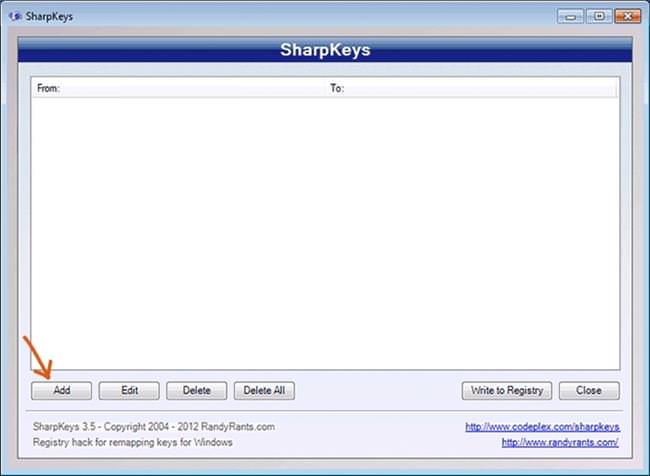Багато клавіші на клавіатурі деякі користувачі взагалі не використовують. Дуже часто не використовуються цифрові клавіші, які знаходяться в правій її частині. Для того, щоб зробити роботу на персональному комп’ютері або ноутбуці більш зручною можна перепризначити використовувані клавіші під виконання певних завдань. Для перепризначення також часто використовують і функціональні клавіші F1-F12. Для цього можна використовувати просту безкоштовну утиліту SharpKeys. Мова інтерфейсу даного програмного забезпечення англійська, але використовувати її легко.
Переназначаем клавіші з допомогою SharpKeys
Ця програма дозволяє перепризначувати дія однієї кнопки на іншу за допомогою зміни реєстру ОС комп’ютера. З її допомогою відбувається відключення стандартних команд у клавіш F1 – F12, Caps Lock, WIN, і підключення власних, наприклад, запуск певних програм, перемикання музичного треку, збереження файлу. Багато сучасні клавіатури ноутбуків, для того щоб заощадити простір зменшуються в розмірах, і багато клавіші мають по кілька завдань, використовувати їх дуже незручно. На допомогу в цьому випадку прийде розглянуте додаток.
Використовувати її досить просто. Щоб користуватися цією програмою, її треба завантажити з офіційного сайту розробника і встановити на своєму «залізі». Після цього потрібно запустити SharpKeys, тепер можна приступити до процесу перепризначення.
Іноді у користувачів виникають ситуації, коли необхідно відключити функціональні клавіші F1 – F12. Для цього треба натиснути пункт «Add».
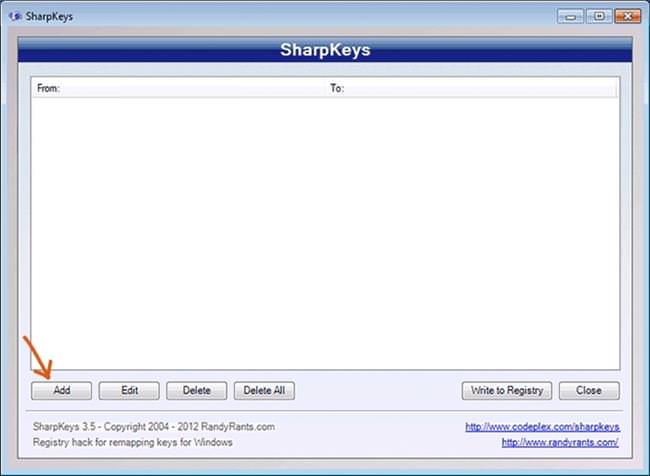
Після треба вибрати значення «Function: F1» в лівій колонці, в правій колонці потрібно вибрати значення «Turn Key Off», після цього в робочій області натискається «Ок».
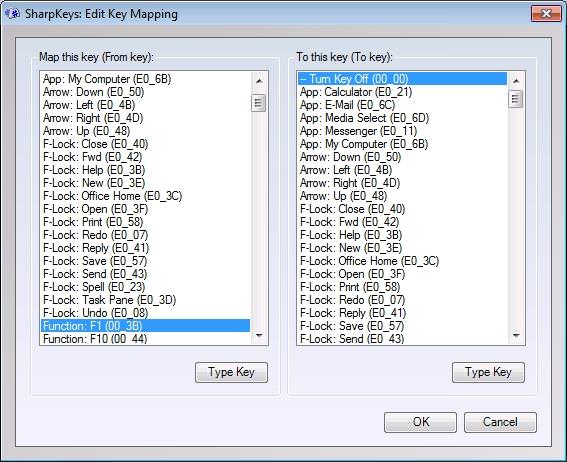
Ту ж саму процедуру необхідно повторити для всіх клавіш, а також теж саме можна зробити для будь-якої кнопки, яку необхідно звільнити від функцій.
Налаштовуємо плей маркет на Андройде
Щоб зробити це, у робочій панелі потрібно натиснути кнопку «Add», далі, необхідно в лівій колонці вибрати клавішу, функцію якої треба поміняти, а в правій функцію яку він буде виконувати. Після того як всі функції будуть змінені потрібно обов’язково натиснути кнопку «Write to Registry», щоб зберегти всі зміни в регістрі. Потім треба зробити перезавантаження комп’ютера. Після виконання цієї процедури клавіатура буде відповідати внесених змін.
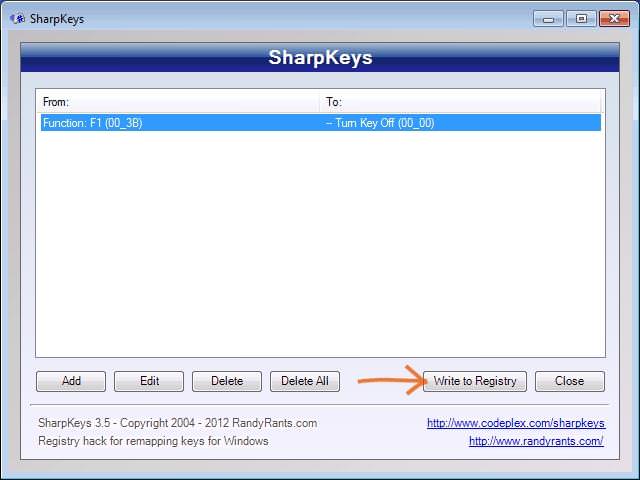
У будь-який момент можна видалити внесені зміни за допомогою пунктів «Delete» і «Delete all».